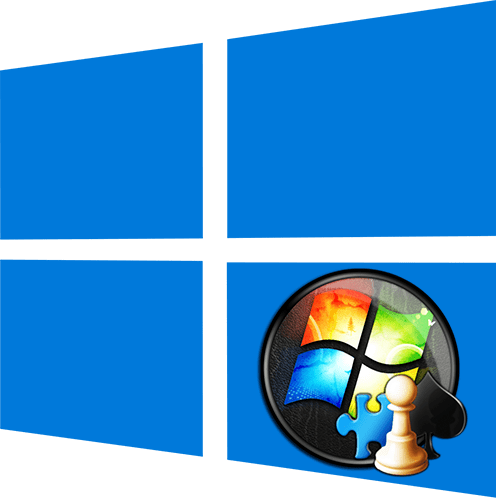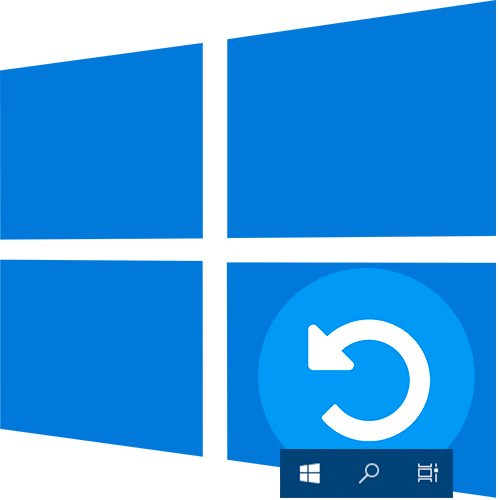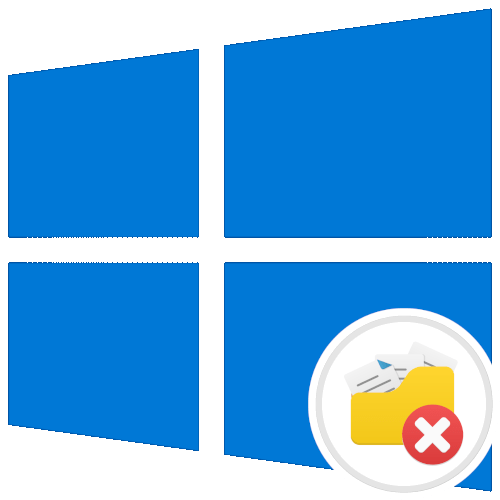
На відміну від попередніх версій операційної системи від Microsoft в Windows 10 не можна видалити папку з «пуску», скориставшись контекстним меню цільової директорії. Для виконання поставленого завдання потрібно перейти в спеціальний каталог " Головне меню» ( «Start Menu» ) і видалити небажані елементи звідти.
- Відкрийте файловий менеджер»провідник"
, скориставшись будь-яким доступним способом. Найпростіше це зробити за допомогою ярлика
" цей комп'ютер»
на робочому столі або відповідної іконки на панелі завдань.

Читайте також: Як запустити "Провідник файлів" у Windows 10
- Прослідуйте по одному із шляхів, представлених нижче. Для зручності скористайтеся адресним рядком у верхній частині вікна, вставивши туди посилання і натиснувши клавішу Enter
.
C:\Users\< ім'я користувача & gt; \ AppData \ Roaming \ Microsoft \ Windows \ Start Menu \ ProgramsАбо
C:\ProgramData\Microsoft\Windows\Start Menu\Programs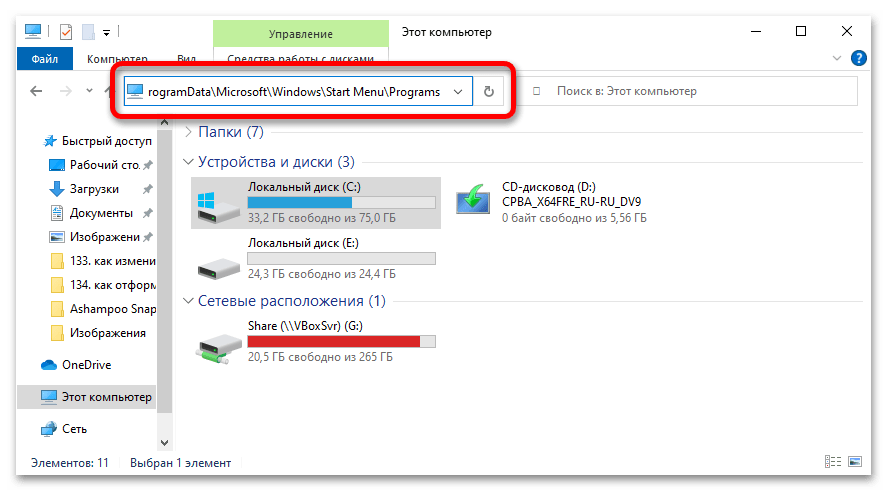
Зверніть увагу! потрапити в зазначені папки також можна через вікно " виконати» , скориставшись спеціальною командою на вибір. Шукана папка для видалення може перебувати в першій або другій зазначеної директорії в залежності від інсталятора, який її створював.
%AppData%/Microsoft\Windows\Start Menu\Programs
Або
%ProgramData%/Microsoft\Windows\Start Menu\Programs
Читайте також: Як запустити вікно "Виконати" в Windows 10
- Знайдіть в списку папок потрібну і видаліть її, скориставшись клавішею Delete
або контекстним меню.
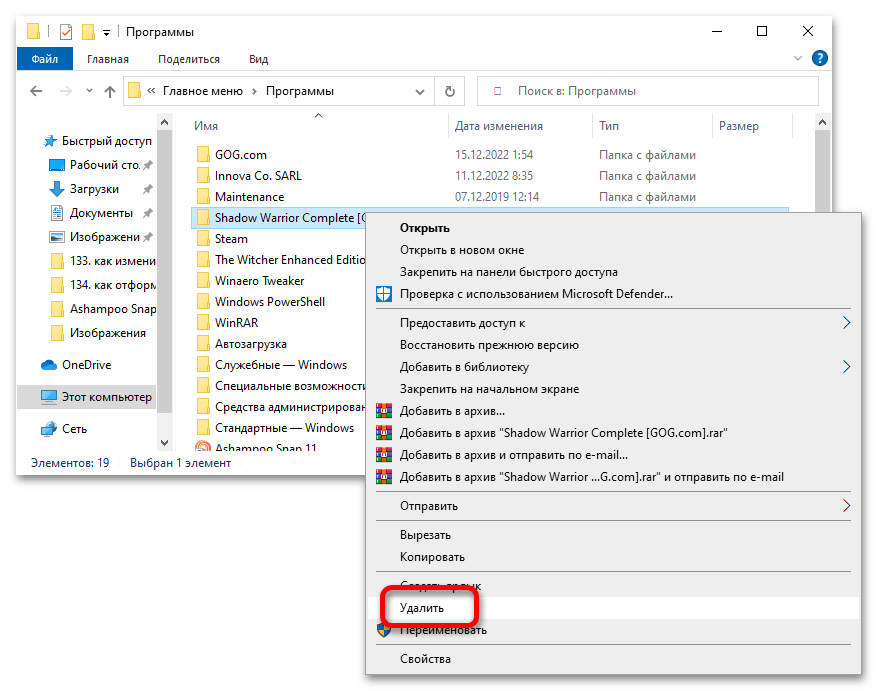
Врахуйте, що для виконання описаних дій необхідно володіти правами адміністратора, в іншому випадку попередньо їх слід отримати. На нашому сайті є окрема стаття, в якій про це докладно розповідається.
Детальніше: Як отримати права адміністратора в Windows 10
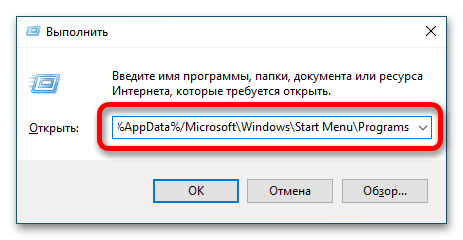
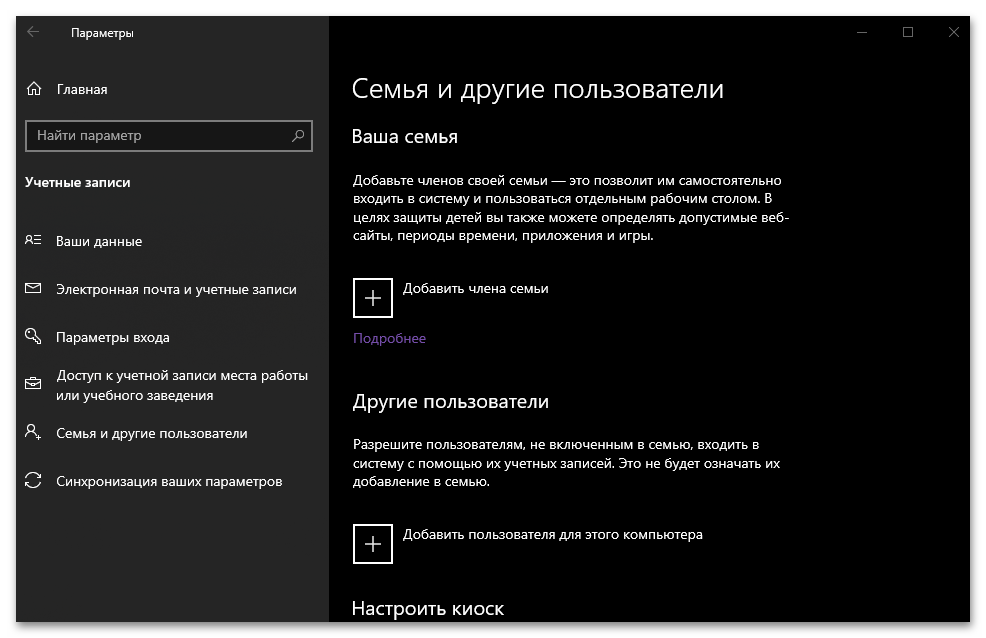
Важливо! виконання наведеної вище інструкції видалить з меню «Пуск» папку з усіма ярликами, що містяться в ній. Щоб цього уникнути, попередньо необхідно перемістити їх безпосередньо в саму директорію " Головне меню» ( «Start Menu» )